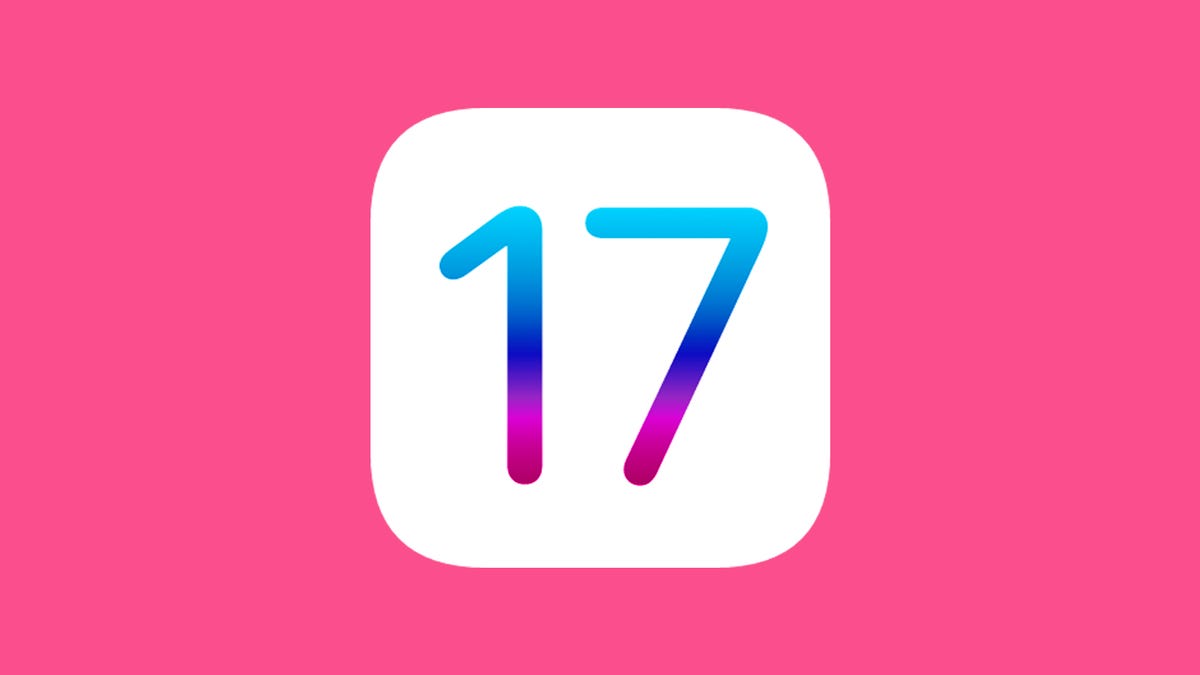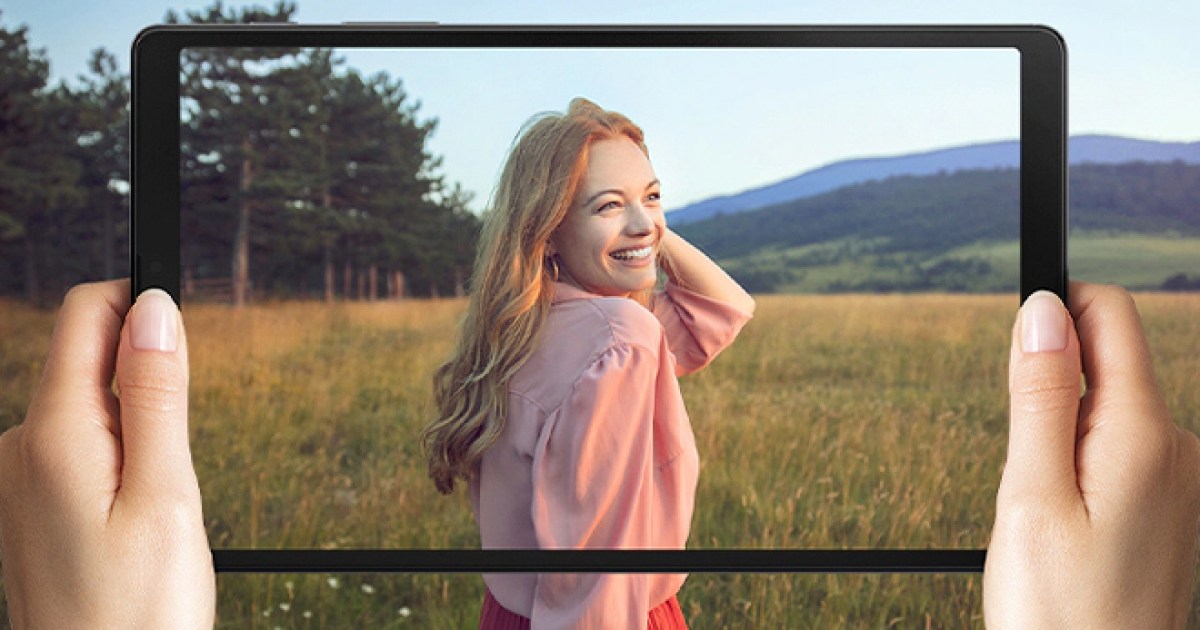Migliora la Ricezione del Cellulare 10 Modi per Potenziare il Segnale del Tuo Cellulare
10 Modi per Migliorare la Ricezione del Cellulare
Nel nostro mondo costantemente connesso, perdere il segnale del cellulare non significa solo non poter controllare Twitter e Instagram – potrebbe essere una questione di vita o di morte. Indipendentemente dal tipo di telefono che usi o dal provider di servizi cellulari, è probabile che incontri interruzioni del servizio, cattivo tempo o aree remote che possono indebolire il segnale del tuo telefono.
Questo non è buono se hai bisogno di indicazioni nel bel mezzo del nulla o di fare una chiamata dal tuo appartamento senza copertura, ma ci sono diversi suggerimenti e trucchi che puoi utilizzare per migliorare il segnale del tuo cellulare.
L’approccio provato e vero di attivare la modalità aereo, aspettare qualche secondo e poi disattivarla può sicuramente aiutare con la ricezione. Quando ciò non funziona, però, devi prendere misure più drastiche, come rimuovere la scheda SIM o ripristinare le impostazioni di rete.
Prima di immergerti nelle impostazioni del tuo telefono, dedica qualche minuto a eseguire alcune semplici operazioni di risoluzione dei problemi che potrebbero far funzionare il tuo telefono al massimo delle prestazioni.
Nota: Sebbene il software di diversi modelli di iPhone sia relativamente lo stesso, Samsung Galaxy, Google Pixel e altri dispositivi Android potrebbero avere diverse versioni del software, quindi alcune impostazioni e la loro posizione potrebbero essere diverse da dispositivo a dispositivo.
- Non perderti questa offerta del Labor Day per il Samsung Galaxy Z F...
- Le vendite del Labor Day significano che puoi ottenere un nuovo iPh...
- Ho abbandonato il mio iPad per un tablet Android e non l’ho o...
Per migliorare il servizio del tuo cellulare, prova prima questi passaggi
Le impostazioni del tuo telefono possono aiutarti a ottenere un miglior servizio cellulare, ma ci sono altri trucchi per migliorare la ricezione senza nemmeno toccare il software del tuo telefono.
- Spostati in modo che non ci siano ostacoli tra il tuo telefono e le torri cellulari esterne. Ciò potrebbe comportare allontanarsi da oggetti metallici o pareti di cemento, che entrambi disturbano la ricezione. Invece, avvicinati a una finestra o esci se possibile.
- Rimuovi la custodia del tuo telefono. Non fa male togliere qualsiasi custodia tu abbia sul telefono, specialmente se è spessa, in modo che l’antenna del telefono non sia bloccata da nulla e possa ricevere un segnale migliore.
- Assicurati che il tuo telefono sia carico. La ricerca e la connessione a un segnale più forte consumano energia, quindi se la batteria del tuo telefono è già scarica, potresti avere difficoltà a ottenere un buon servizio.
Alcune custodie per telefoni causano più disturbi al segnale cellulare di altre.
David Carnoy/CNET
Inizia sempre attivando e disattivando la modalità aereo
Attivare e poi disattivare la connessione del tuo telefono è il modo più veloce e semplice per cercare di risolvere i problemi di segnale. Se ti stai spostando da un luogo all’altro, attivare e disattivare la modalità aereo riavvia i modem Wi-Fi, Bluetooth e di rete cellulare del tuo telefono, costringendoli a trovare il miglior segnale nella zona.
Android: Scorri verso il basso dalla parte superiore dello schermo – per accedere al pannello delle Impostazioni rapide – e quindi tocca l’icona della modalità aereo. Aspetta che il tuo telefono si disconnetta completamente dalle connessioni Wi-Fi e cellulari. Non succede istantaneamente, quindi aspetta circa 15 secondi prima di toccare nuovamente l’icona della modalità aereo.
iPhone: Sull’iPhone, puoi accedere alla modalità aereo dal Centro di controllo, ma ciò varia a seconda del modello di iPhone che possiedi. Sull’iPhone X e modelli successivi, scorri verso il basso dall’angolo in alto a destra per accedere al Centro di controllo. Sui vecchi modelli di iPhone, scorri verso l’alto dal basso dello schermo. Tocca quindi l’icona della modalità aereo, che diventerà arancione quando è attivata. Ancora una volta, attendi fino a 15 secondi prima di disattivarla.
Sinistra: Attiva/disattiva la modalità aereo sul tuo iPhone. Destra: L’interruttore della modalità aereo su un dispositivo Android.
Screenshots di Jason Cipriani/CNET
Se la modalità aereo non funziona, riavvia il tuo telefono
I nostri telefoni sono computer in miniatura e, proprio come i computer, a volte è possibile risolvere problemi come la connessione di rete semplicemente riavviandoli.
Android: Tieni premuto il pulsante di accensione o il pulsante di accensione e il tasto del volume giù (a seconda del tuo telefono Android) finché compare il menu a schermo e quindi tocca Riavvia. Se il tuo telefono non offre un’opzione di riavvio, puoi semplicemente toccare Spegni per spegnere il dispositivo e quindi riaccenderlo con il pulsante di accensione.
iPhone: Sull’iPhone X e modelli più vecchi, tieni premuto il pulsante di accensione/spegnimento e uno dei pulsanti del volume e quindi scorri a destra sullo slider di alimentazione per spegnere il dispositivo. Aspetta fino a quando si spegne completamente, quindi premi il pulsante di accensione/spegnimento per riaccenderlo.
In alternativa, puoi effettuare un reset forzato sul tuo iPhone: premi il pulsante del volume su, seguito dal pulsante del volume giù e quindi premi e tieni premuto il pulsante laterale. Tienilo premuto, dopo che lo schermo del tuo telefono diventa nero e fino a quando riappare il logo Apple.
Se il tuo iPhone ha un pulsante home, tieni premuto il pulsante sleep/wake fino a quando viene visualizzato lo slider di alimentazione, quindi trascina lo slider verso destra. Una volta che il dispositivo si è spento, premi e tieni premuto il pulsante sleep/wake fino a quando compare il logo Apple.
Sinistra: Riavvio di un telefono Android. Destra: Spegnimento di un iPhone.
Screenshot di Jason Cipriani/CNET
Togli la tua scheda SIM dal tuo telefono
Un altro passaggio di risoluzione dei problemi che potrebbe aiutare è rimuovere la tua scheda SIM e poi metterla di nuovo nel tuo telefono con il telefono acceso. Se la scheda SIM è sporca, puliscila. Se ha difetti fisici, potresti doverla sostituire.
Ti servirà un tool per la scheda SIM – di solito incluso nella confezione del tuo telefono – o una graffetta o un ago da cucito srotolato per estrarre il vassoio SIM dal tuo telefono.
Tutti i telefoni: Rimuovi la scheda SIM, controlla se è danneggiata e posizionata correttamente nel vassoio SIM, quindi rimettila nel tuo telefono.
eSIM: Per i telefoni con una eSIM – ovvero, una SIM elettronica incorporata nel tuo telefono – non c’è nulla da rimuovere. La cosa migliore che puoi fare è riavviare il tuo telefono.
Rimuovere e reinserire la scheda SIM nel tuo telefono richiede solo un paio di secondi.
Jason Cipriani/CNET
Controlla le impostazioni del tuo operatore (e aggiorna il tuo software)
Le compagnie telefoniche inviano frequentemente aggiornamenti delle impostazioni dell’operatore per migliorare la connettività delle chiamate, dei dati e dei messaggi sulla loro rete. Sebbene questa funzione sia disponibile su tutti i modelli di iPhone, non è universale su Android, quindi potresti non trovare le impostazioni dell’operatore se non hai un telefono supportato.
iPhone: Gli aggiornamenti delle impostazioni dell’operatore dovrebbero apparire automaticamente e puoi aggiornarli dal messaggio pop-up che compare. Per forzare il tuo iPhone a cercare un aggiornamento delle impostazioni dell’operatore, vai su Impostazioni > Generali > Info sul tuo telefono. Se è disponibile un aggiornamento, ti verrà chiesto di installarlo.
Android: Come accennato in precedenza, non tutti i telefoni Android hanno le impostazioni dell’operatore, quindi dovrai aprire l’app Impostazioni e digitare “impostazioni dell’operatore” per trovare eventuali aggiornamenti possibili. Su alcuni modelli di Pixel supportati, vai su Impostazioni > Network e Internet > Internet, tocca l’ingranaggio accanto al nome del tuo operatore e quindi tocca Versioni delle impostazioni dell’operatore.
Sinistra: Impostazioni dell’operatore iOS. Destra: Versione delle impostazioni dell’operatore Android
Nelson Aguilar/CNET
Ripristina le impostazioni di rete del tuo telefono
A volte tutto ciò di cui hai bisogno è una tabula rasa per risolvere un fastidioso problema di connettività. Aggiornare le impostazioni di rete del tuo telefono è un modo per farlo. Ma sii avvisato, ripristinare le impostazioni di rete del tuo telefono comporterà anche il ripristino di tutte le password Wi-Fi salvate, delle connessioni VPN e delle impostazioni APN personalizzate per chi utilizza operatori che richiedono una configurazione aggiuntiva.
Android: Nell’app Impostazioni, cerca “reset” o più specificamente “reset delle impostazioni di rete” e tocca l’opzione. Sul Pixel 6 Pro con Android 13, l’opzione si chiama Reset Wi-Fi, mobile e Bluetooth. Dopo aver ripristinato le impostazioni di rete, ricordati di riconnettere il tuo telefono alle reti Wi-Fi di casa e del lavoro.
iPhone: Vai su Impostazioni > Trasferisci o Reset iPhone > Reset > Reset delle impostazioni di rete. La pagina successiva ti avviserà che il ripristino delle impostazioni di rete comporterà il ripristino delle impostazioni per Wi-Fi, dati mobili e Bluetooth. Tocca Reset delle impostazioni di rete e il tuo telefono si riavvierà.
Il ripristino delle impostazioni di rete dovrebbe essere uno degli ultimi passaggi di risoluzione dei problemi che provi.
Nelson Aguilar/CNET
Contatta il tuo operatore telefonico
A volte i problemi imprevisti di segnale possono essere ricondotti a problemi con il tuo operatore wireless. Una torre cellulare potrebbe essere fuori servizio, oppure il cavo in fibra ottica della torre potrebbe essere stato tagliato, causando un’interruzione.
Per problemi persistenti di connessione o di permanenza con una rete cellulare o dati, è possibile che la copertura del tuo operatore non si estenda bene nel tuo quartiere. Per aiutarti, alcuni operatori offriranno un estensore di rete – un dispositivo che funge da piccola torre wireless che si basa sulla tua connessione internet, come il MicroCell di AT&T o il Personal CellSpot di T-Mobile.
Altre volte, un problema di segnale appena scoperto può essere dovuto a un difetto del tuo telefono o a una scheda SIM guasta. Contattare il tuo operatore per iniziare la risoluzione dei problemi dopo aver provato questi suggerimenti è il passo successivo migliore per risolvere il tuo segnale instabile.
A volte contattare il tuo operatore è l’unico modo per risolvere i problemi di segnale.
Angela Lang/CNET
Se tutto il resto fallisce, prova un amplificatore di segnale per migliorare la ricezione cellulare
Se, dopo aver seguito tutti i nostri passaggi di risoluzione dei problemi, incluso parlare con il tuo operatore per valutare le tue opzioni, hai ancora difficoltà a mantenere un buon segnale, prova un amplificatore. Un amplificatore di segnale riceve lo stesso segnale cellulare utilizzato dal tuo operatore, quindi lo amplifica appena sufficiente per fornire copertura in una stanza o in tutta la tua casa.
L’unico grande svantaggio qui è il costo. Wilson offre tre diversi amplificatori progettati per l’uso domestico, con prezzi che vanno da $349 per una copertura in una singola stanza a $999 per coprire l’intera casa. Per essere chiari, non abbiamo testato specificamente questi modelli. Wilson offre una garanzia di rimborso entro 30 giorni e una garanzia di due anni nel caso tu abbia problemi con i suoi prodotti.
Risolti i tuoi problemi di segnale, utilizzare il tuo telefono come hotspot mobile per una connessione di backup è semplice, ma ci sono alcune cose che devi sapere. Se stai cercando suggerimenti e trucchi specifici per iPhone, dai un’occhiata alla nostra guida alle funzioni nascoste di iOS 16. E per gli appassionati di Android, abbiamo alcune funzioni nascoste per Android 12 anche.